Dienstag, 09.12.2025 (CET) um 21:37 Uhr
News:
Herzlich Willkommen bei Windowspage. Alles rund um Windows.
|
Detailbeschreibung
|
|
Betriebssystem: Windows XP, Windows 2003, Windows Vista, Windows 7, Windows 8
|
|
Der Benutzer kann den visuellen Stil und die Darstellung der Systemsteuerung ändern. Dazu steht ihm die neue Startseite (Kategorieansicht) und die klassische Ansicht (wie der Windows 2000-Stil) zur Auswahl. Mit dem folgenden Schlüssel in der Registrierungsdatei kann die Anzeigeart (Darstellung) der Systemsteuerung festgelegt werden. Dadurch kann der Benutzer die Ansicht nicht mehr ändern. So geht's:
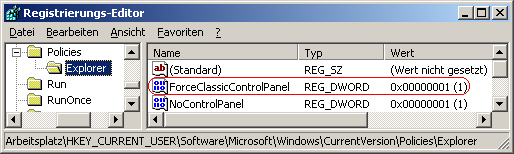 Hinweise:
|
| Tipps für Windows XP, Windows 2003, Windows Vista, Windows 7, Windows 8 | |
|
|
| Sie rufen die Inhalte über eine unverschlüsselte Verbindung ab. Die Inhalte können auch über eine verschlüsselte Verbindung (SSL) abgerufen werden: https://www.windowspage.de/tipps/020804.html |